Pageantを使用してPuTTYでSSHキー認証を合理化する方法
序章
以前のチュートリアルで、PuTTYを使用してVPSに安全に接続する方法と、PuTTYgenでSSHキーを作成する方法を見てきました。
単一のクラウドサーバーに対して複数のSSHキーがある場合もあれば、ログインにSSHキーが必要な複数のクラウドサーバーまたはドロップレットがある場合もあります。 これにより、これらすべてのキーを管理、整理、およびそれぞれのサーバーにリンクする必要があることに圧倒される可能性があります。 それがページェントが存在する理由です。
PageantはPuTTY認証エージェントです。 サーバーに接続しているときにいつでも使用できるように、秘密鍵をメモリに保持します。 これにより、次のことが不要になります。
- サーバーにログインするために複数のアカウントを使用する場合は、各Linuxユーザーアカウントに関連するキーを明示的に指定します
- ユーザーアカウントにログインするたびに、キーのパスフレーズを入力します。 保護されていないキーを持つことは、キーボードの下にパスワードを隠すのと同じくらい良いので、キーはパスフレーズで保護されている必要があります。
前提条件
これらの前提条件があることを確認してください。
- PageantはPuTTYスイートと一緒にインストールされます。 インストールしていない場合は、こちらからダウンロードできます。
- ローカルコンピュータに少なくとも1つのSSHキーが保存されている必要があります
ステップ1—ページェントにキーを追加する
PuTTYフォルダーからPageantを起動します。スタートメニュー>すべてのプログラム>PuTTY>Pageant

Pageantは、デフォルトでシステムトレイで最小化されて起動します。 SSHキーの追加を開始するには、そのアイコンを右クリックすると、次のコンテキストメニューが表示されます。
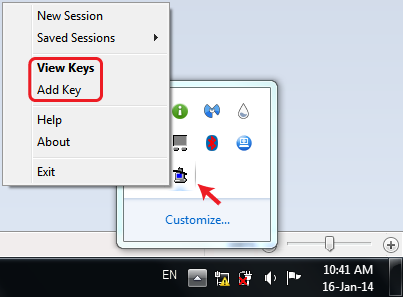
メニューからキーの追加またはキーの表示をクリックして、ページェントキーリストウィンドウを開きます。 ここでは、キーを表示、追加、および削除できます。

ヒント:システムトレイのアイコンをダブルクリックすると、ページェントキーリストウィンドウに直接アクセスできます。
キーの追加ボタンをクリックします。 これにより、ファイルエクスプローラーが開き、ロードするキーを一度に1つ以上選択できます。 .ppk拡張子のファイルを選択する必要があります。

Open ボタンをクリックして、Pageantでキーをロードします。
キーがパスフレーズで保護されている場合、ページェントキーリストに追加する前に、パスフレーズを1回だけ入力するように求められます。

キーを正常に追加すると、次のように表示されます。
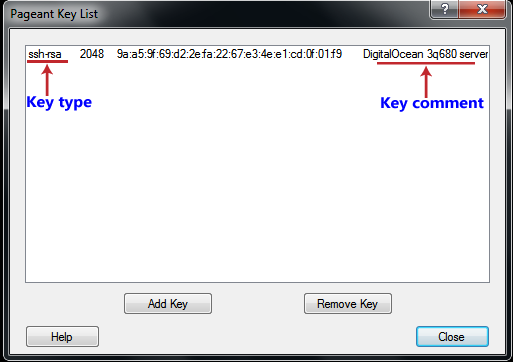
ステップ2—サーバーへの接続
これで、これらのキーは、PuTTYセッション中に任意のサーバーに接続しているときに使用できるようになります。 PuTTYで追加の手順を実行する必要はありません。 ホスト名またはIPアドレス、およびSSHユーザーを入力するだけです。 PuTTYは、現在Pageantにロードされているキーを使用して自動的に認証を試みます。
ステップ3(オプション)—ページェントからキーを削除する
Pageantからキーを削除する場合は、 Pageant Key List ウィンドウからそのキーを選択し、 RemoveKeyボタンを押します。 CtrlキーまたはShiftキーを押しながら複数のキーを選択して、複数のキーをまとめて削除することもできます。
ヒントとコツ
これらのヒントを使用して、Pageantとの認証済み接続を自動化します。
Pageantの起動時にキーを自動的にロードする
Pageantを起動するたびに手動で追加するのではなく、Pageantが起動時に1つ以上の秘密鍵を自動的にロードするようにすることができます。
WindowsのスタートメニューまたはデスクトップからPageantショートカットアイコンに移動します。
アイコンを右クリックし、プロパティをクリックします。
ショートカットのプロパティを含む新しいウィンドウが開きます。
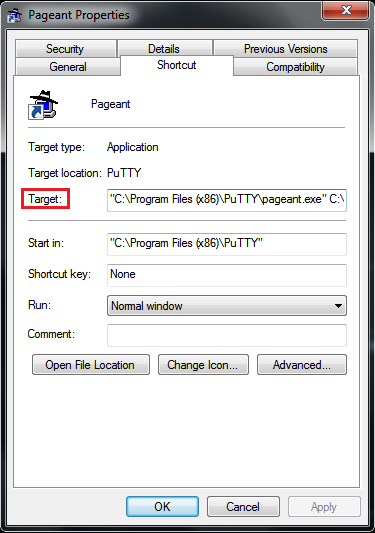
Shortcut タブで、Targetフィールドを編集します。 pageant.exeへのパスはそのままにしておきます。 そのパスの後に、.ppkキーファイルへのパスを追加します。 これらは引用符の外側にある必要があります。 次に例を示します。
"C:\Program Files\PuTTY\pageant.exe" C:\key1.ppk C:\key2.ppk
適用、OKボタンの順にクリックします。
注:キーが暗号化されている場合、Pageantは起動時にパスフレーズを要求します。
ページェントにPuTTYを実行させる
Pageantが自身を初期化し、コマンドラインで指定されたキーをロードしたら、PageantにPuTTYまたはその他のプログラムを起動させることができます。 そうすれば、両方のプログラムを起動する代わりに、Pageantを起動するだけで済みます。
これは、以前にキーを自動的に追加するために使用したのと同じ手順に従うことで実現できます(前のセクションを参照)。 コマンドの最後のTargetフィールドに、 -c オプションが前に付き、二重引用符で囲まれたプログラムのパスを追加するだけです。 Targetフィールドの全行の例を次に示します。
"C:\Program Files\PuTTY\pageant.exe" C:\key1.ppk C:\key2.ppk -c "C:\Program Files\PuTTY\putty.exe"
その他のPuTTYスイート製品
PuTTYで動作する他の便利なアプリケーションをいくつか紹介します。
- PuTTYgen :SSH公開鍵と秘密鍵のペアを生成および編集するためのツール。 これはPuTTYスイートの一部ですが、WinSCPなどの他のSSHクライアントで使用される秘密鍵形式でも動作します。
- PSFTP :SSHベースのSFTP(セキュアファイル転送)プロトコル用のインタラクティブなテキストベースのクライアント。インタラクティブなファイル転送セッションを実行し、ディレクトリの内容の一覧表示やブラウジングなどの多くのことを実行できます。ファイルシステム、複数のgetおよびputコマンドの発行など。
- PSCP (PuTTYセキュアコピークライアント):SSH接続を使用してコンピューター間でファイルを安全に転送するためのツール